Cara Menonaktifkan Antivirus Windows Defender Di Komputer Windows 11
Sanketsblogs-Cara Menonaktifkan Antivirus Windows Defender Di Komputer Windows 11- Pada kesempatan kali ini admin akan mengulas dan berbagi tips dan trik atau Cara Menonaktifkan Antivirus Windows Defender Di Komputer Windows 11.
Biasanya pada Komputer atau laptop dengan OS Windows yang terinstal, misalnya Windows 11, itu harus memiliki antivirus bawaan yang disebut dengan Windows Defender atau Windows Security.
Perlu diketahui, fungsi dari Windows Defender itu adalah untuk melindungi perangkat dari serangan virus yang masuk ke perangkat.
Bisa baca artikel lainnya : cara mudah dan cepat menghapus virus
Hanya saja Antivirus Windows Defender yang aktif terkadang dapat menyulitkan pengguna Komputer atau Laptop tersebut.
Dikarenakan memiliki tingkat perlindungan yang tinggi, Antivirus Windows Defender mungkin menganggap data atau aplikasi yang anda save pada komputer atau laptop anda biasanya terbaca atau terdeteksi sebagai ancaman virus.
Namun yang paling sering mengganggu kita adalah ketika kita akan menginstal sebuah aplikasi, tiba-tiba aplikasi tersebut tidak bekerja dengan baik atau bahkan tidak bisa menginstall aplikasi tersebut.
Windows Defender mungkin mengira bahwa aplikasi yang kita mau instal adalah sebuah virus, padahal sebenarnya tidak ada virus dan sepenuhnya aman dari virus.
Maka dari itu mematikan atau menonaktifkan antivirus Windows Defender bisa menjadi solusi yang bisa anda dilakukan jika mengalami hall tersebut.
Perlu anda ketahui bahwasannya Windows Defender itu tidak dapat atau tidak bisa dihapus atau diuninstall secara permanen, sehingga anda hanya bisa menonaktifkan atau mematikannya saja.
Bagi sebagian para pengguna Komputer atau Laptop windows 11 yang sudah ahli dalam pengoperasian, sudah tau cara untuk menonaktifkan windows defender pada windows 11.
Yang mau update windows bisa Baca juga : cara mudah Install Upgrade Windows 11 Gratis
Tapi tenang aja, bagi para pengguna baru komputer atau laptop windows 11 didalam artikel ini akan diulas langkah demi langkahnya untuk menonaktifkan antivirus windows defender tersebut.
Jadi simak baik-baik ya penjelasannya di bawah ini:
- Cara mudahnya yaitu pertama-tama anda tekan tombol Start Windows pada komputer atau laptop anda(dalam kondisi nyala ya).
- Lalu kemudian anda Ketikan Windows Security
- Setelah muncul, lalu anda klik Open pada aplikasi Windows Security tersebut
- Lalu selanjutnya anda masuk ke bagian Virus & threat protection ya
- Lalu anda Cari Virus & threat protections settings
- Lalu Klik Manage settings
- Kemuadian matikan Real-time protection, Cloud-delivered protection, dan beberapa opsi yang lainnya.
- Selesei
Baca juga: cara biasa menyalakan dan mematikan lampu keyboard laptop
Selain cara diatas ada juga cara lainnya yang bisa anda coba untuk menonaktifkan antivirus windows defender tersebut, pada dasar nya sama dengan cara diatas cuma yang membedakannya cara masuk ke menu settingnya, yaitu adalah:
- Pertama-tama yang harus anda lakukan adalah anda buka menu Run dengan cara menekan tombol Windows+R bersamaan pada keyboard,
- Setelah itu maka menu Run akan langsung ditampilkan, lalu anda ketikkan kata windowsdefender: pada kolom pencarian Run tersebut,
- Setelah itu lalu anda pilih OK atau bisa juga anda tekan tombol Enter pada keyboard komputer atau laptop anda,
- Dan setelah itu maka jendela Windows Security akan terbuka,
- Lalu selanjutnya anda klik icon Virus & threat protection yangg adda padda bagian Security at a glance,
- Lalu anda cari kata Virus & threat protection settings, dengan cara scroll-scroll ke bawah
- Lalu selanjutnya anda Klik tulisan Manage settings yang ada di bawah Virus & threat protection settings tersebut, kemudian jendela Virus & threat protection settings akan terbuka. Setelah itu kita akan mendapati pada bagian saklar Real-time protection dalam keadaan aktif atau On,
- Lalu kemudian anda Klik atau geser saklar tersebut agar menjadi Off,
- Dan nonaktifkan juga saklar yang ada pada bagian Cloud-delivered protection,
- Dan jika ada notifikasi mengenai Windows security yang muncul, anda klik dismiss.
- Lalu pastikan kembali semua saklar sudah dalam posisi off, karena dengan begitu berarti anda sudah berhasil mematikan antivirus windows defender windows 11 pada laptop atau komputer yang anda gunakan.
Perlu di ingat, proses menonaktifkan antivirus windows defender pada Windows 11 itu tidak berdampak negatif, jika anda tidak mengunduh file atau aplikasi yang tidak jelas di Internet atau mengklik tautan yang tidak jelas.
Note :
Bahwa komputer sangat rentan terhadap serangan virus melalui aplikasi atau file data setelah windows defender ini dinonaktifkan. Jadi akan sangat berbahaya jika dibiarkan terlalu lama dinonaktifkannya.
Bisa dipastikan komputer atau laptop Anda tidak akan terlindungi dari serangan digital, baik itu virus maupun malware.
Untuk memberikan perlindungan, jadi sebaiknya anda bisa mengaktifkan kembali Windows Defender pada windows 11 anda atau memasang program antivirus tambahan dari layanan pihak ketiga seperti contohnya antivirus Kaspersky, Avast, Norton, Eset atau AVG .
Baca juga : cara merekam layar laptop windows 10 dan cara sederhana mengurangi radiasi komputer
Nah itulah ulasan singkat yang bisa admin bagikan mengenai Cara Menonaktifkan Antivirus Windows Defender Di Komputer Windows 11. Semoga bermanfaat.

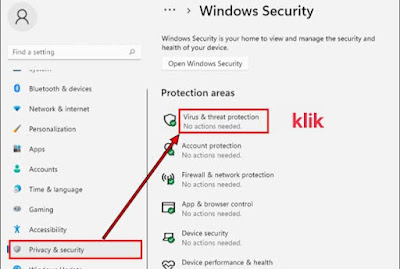





Comments
Post a Comment